Bloatbox permite desinstalar em massa aplicativos integrados e pré-instalados no Windows PC
O Windows 11/10 vem com aplicativos pré-instalados ou integrados, incluindo Dicas(Tips) , Aplicativo de email(Mail app) , Calendário(Calendar) , Mensagens(Messaging) , Hub de feedback(Feedback Hub) , OneNote e muito mais. Alguns desses aplicativos são úteis, enquanto existem muitos outros aplicativos que a maioria de nós raramente ou nunca usa. Pior ainda, existem alguns aplicativos ocultos no Windows 11/10 que não conhecemos. Esse bloatware ocupa espaço em disco desnecessariamente e você não pode desinstalá-los do aplicativo Microsoft Store of Settings porque não há opção direta de desinstalação ou remoção disponível para esses aplicativos. Portanto, precisamos de outras maneiras de desinstalar aplicativos internos e patrocinados(uninstall built-in and sponsored apps)no Windows 11/10.
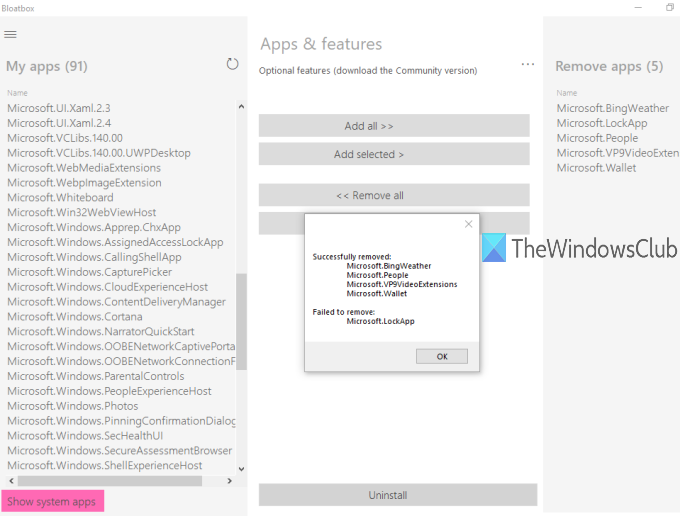
Existem algumas boas ferramentas de remoção de crapware(crapware removal tools) de terceiros que podem nos ajudar a nos livrar de aplicativos internos e ocultos do Windows 10 . Uma dessas ferramentas é ' Bloatbox '. É uma ferramenta de código(open-source) aberto que ajuda a remover o bloatware do Windows 10 com facilidade.(Windows 10)
Você pode primeiro adicionar aplicativos de sua escolha e remover todos esses aplicativos em um clique. É também uma ferramenta portátil que você pode executar sem instalação. (portable)Antes de usar esta ferramenta, você deve criar um ponto de restauração do sistema para poder superar as alterações indesejadas.
Observação:(Note:) essa ferramenta funciona bem, mas não pode remover alguns aplicativos internos, como o Microsoft Edge(Microsoft Edge) . Nesse caso, você deve usar nosso freeware 10AppsManager ou usar o script PowerShell para remover aplicativos internos . Além disso, ele pode exibir alguns aplicativos ocultos (como o LockApp , que exibe a tela de bloqueio(Lock Screen) no Windows 10 ), mas esses aplicativos também não podem ser removidos porque fazem parte do sistema operacional e são necessários para a experiência do Windows0 .
A imagem acima mostra a interface da ferramenta usando a qual removi alguns aplicativos integrados do meu PC com Windows 10.
(Bulk)Desinstalação em massa de(Built-in) aplicativos integrados e patrocinados no (Sponsored)Windows 11/10
Baixe(Download) o arquivo zip desta ferramenta Bloatbox e extraia esse arquivo do link fornecido no final deste post.
Depois disso, vá para a pasta extraída e execute Bloatbox.exe com privilégios administrativos. Você pode fazer isso clicando com o botão direito do mouse no arquivo Bloatbox.exe e usando a opção Executar como administrador(Run as administrator) . Se a caixa Controle de Conta de Usuário(User Account Control) for exibida, pressione Sim(Yes) para executar a ferramenta.
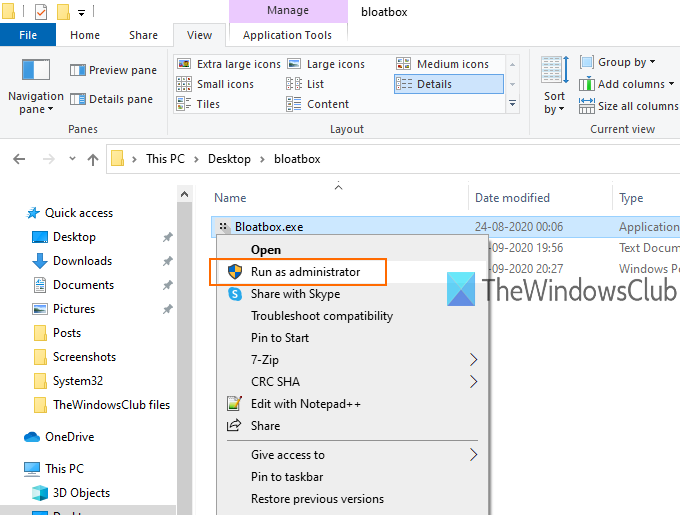
Tem uma interface simples e há apenas três seções. Você precisa usar a seção esquerda primeiro. Esta seção mostra a lista de aplicativos patrocinados/ocultos.
Para visualizar os aplicativos do sistema, pressione o botão Mostrar aplicativos do sistema(Show system apps) presente na parte inferior dessa seção. Agora você pode ver o número total de aplicativos ( lista Meus aplicativos(My apps) ) que você pode desinstalar. Basta(Just) selecionar aplicativos de sua escolha.
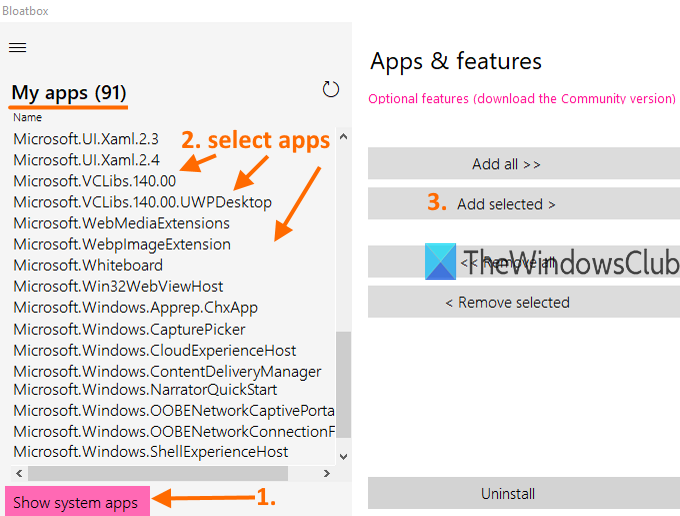
Depois disso, use a seção do meio e pressione o botão Adicionar selecionado(Add selected) . Esta seção também ajuda a adicionar todos os aplicativos à lista de remoção. No entanto, você não deve adicionar todos os aplicativos a essa lista, pois alguns aplicativos podem ser úteis para você. Mesmo que você tenha adicionado alguns aplicativos por engano, você pode remover todos ou aplicativos selecionados da lista de remoção usando a seção do meio.
Agora você pode ver a lista de aplicativos que você precisa desinstalar na seção certa. Novamente(Again) , se alguns aplicativos forem adicionados por engano, selecione-os e use o botão Remover selecionados(Remove selected) na seção do meio para mover esses aplicativos de volta para a lista Meus aplicativos(My apps) .
Este é o passo final. Pressione o botão Desinstalar(Uninstall) , sente-se e relaxe. Isso desinstalará silenciosamente esses aplicativos e concluirá o processo.
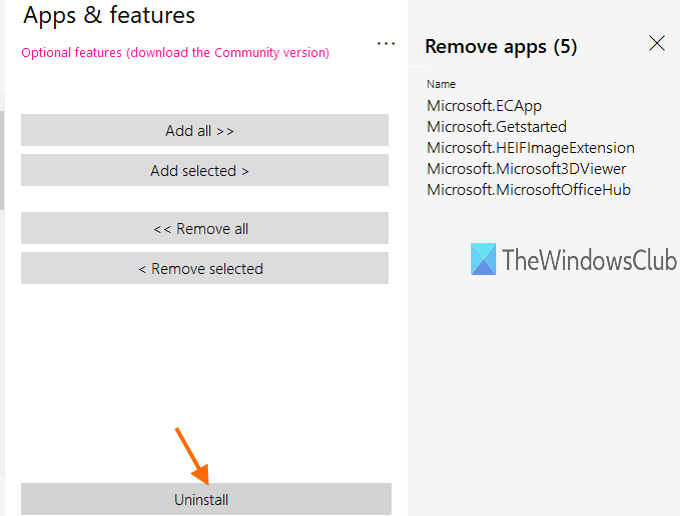
Você pode seguir as etapas acima para remover mais aplicativos.
Você pode pegar esta ferramenta Bloatbox aqui(grab this Bloatbox tool here) .
Além disso, essa ferramenta também oferece uma versão Community(Community version) opcional que usa o script Windows10Debloater PowerShell(Windows10Debloater PowerShell script) para debloat Windows 11/10 . Se desejar, você pode baixar sua versão da comunidade usando o link fornecido na interface da ferramenta e executar esse script. Ou então, você pode simplesmente usar a versão padrão e portátil desta ferramenta e remover os aplicativos internos do Windows 11/10 .
Essa ferramenta é mais fácil de usar e pode ser muito útil para remover aplicativos patrocinados, ocultos e internos do seu PC com Windows. Basta(Just) selecionar os aplicativos que você não deseja ou usar e se livrar desses aplicativos do Windows 11/10 com apenas um clique.
Related posts
Compartilhe arquivos com qualquer um com Send Anywhere para Windows PC
VirtualDJ é um DJ software virtual gratuito para Windows 10 PC
Alt-Tab Terminator aprimora o padrão Windows ALT-Tab functionality
Como trocar unidades de disco rígido em Windows 10 com Hot Swap
Best grátis Timetable software para Windows 11/10
Skyfonts permite que você baixe e Install Google Fonts no Windows PC
Best grátis Adobe InDesign Alternatives para Windows PC
Best Free Partition Manager software para Windows 10
Windows Easy Switcher permite alternar entre o Windows do mesmo aplicativo
Como medir Reaction Time em Windows 11/10
Ashampoo WinOptimizer é um software livre para otimizar Windows 10
Best Grátis Driver Update Software para Windows 10
Check aplicação caiu em Windows com WinCrashReport
Best livre ISO Mounter software para Windows 10
Create notas simples com PeperNote para Windows 10
Long Path Fixer tool vai corrigir Path Too longos erros em Windows 10
Como reduzir o tamanho de MP3 file em Windows PC
Best livre Molecular Modeling software para Windows 10
Hide Meu Windows permite que você esconda programas em execução de desktop & taskbar
Comet (Managed Disk Cleanup): Alternativa a Windows Disk Cleanup Tool
